20:54 UNI-Flash & Live CD/USB STEA Edition [v 05.2012] | |
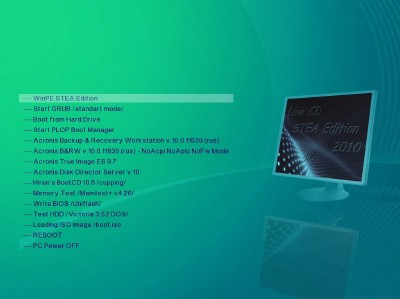 [left]Обновленная версия UNI-Flash & Live CD/USB STEA Edition за 13.06.2012.[/left] [left]Год: 2012 Размер: 4,93 Гб Платформа: Windows Разработчик: stea.61 Разрядность: 32bit Язык интерфейса: Русский + English Таблэтка: Вылечено или не требуется Системные требования: RAM от 128 MB (для Live CD/USB) --- Update 13.06.2012 --- --- Состав торрента и контрольные суммы --- В состав торрента включены 4 каталога и 2 файла: --- STEA_Live_12.05.iso (MD5 = 12B5270FF35412B89AF65B02A0F76947) --- - ISO-образ базового варианта Live CD/USB STEA Edition; --- UNI-FLASH-STEA-1205.img --- - образ диска (каталог файлов в формате утилиты HDClone), содержащий комбинированную систему для развертывания на USB-носитель (требуемый объем 3500 MB или более), включающую в себя компакт-вариант полнокровной Windows 7 Ultimate SP1 /USB-boot/, собранный на основе дистрибутива OPTIM v.3, и расширенный вариант Live USB STEA Edition. В состав Win7 включены все полезные официальные обновления от MS на дату 01.03.2012г. Для обеих систем (UW7-STEA-OPTIM и STEA Live) выполнена привязка к общему комплекту программных продуктов; --- UW7-OPTIM-STEA-T50-M.img --- - образ диска (каталог файлов в формате утилиты HDClone), содержащий USB compact вариант Lite-сборки Microsoft Windows 7 Ultimate SP1 x86 ru OPTIM v.3 Система на USB-носителе, получаемая из предложенного в раздаче образа - это система на базе дистрибутива сборки Microsoft Windows 7 Ultimate SP1 x86 ru OPTIM v.3, с необходимыми специфичными изменениями, дополнениями и настройками, позволяющими ей комфортно работать с FLASH или USB-HDD на различных (многих) PC; --- HDClone.exe --- - утилита для развертывания образов UNI-FLASH-STEA-1205.img и UW7-OPTIM-STEA-T50-M.img на носитель; --- Каталог TOOL's --- - дополнительные сервисные утилиты: BootIce (для конфигурирования загрузки), VHD-MGR (для работы c VHD), USB2HDD (для миграции USB системы на локальный HDD); Каталог EXTENTION (расширение): --- W7PE.exe (MD5 = 86828234F08DF04E949D013BFDD7266B) --- - Win 7 PE система "Xemom1+conty9", модифицированная в формат VHD ; --- Каталог PMAGIC --- - LINUX Live система Parted Magic v.2011.11.24 (Russian); --- ESET_4.2.msi (MD5 = 82A315AD9CBCA346E936D6C7E05D79B8) --- - дистрибутив версии антивируса ESET NOD32, для которого в сборке Live XP реализована возможность установки и 100-ной работы в полном объеме его функций: защита файловой системы в режиме реального времени, защита доступа в Интернет, защита от шпионского ПО. --- Файл Internet-мессенджера RnQ.exe --- - изъят из состава STEA_Live_12.05.iso для вписывания сборки в формат CD и приложен для тех, кто пожелает вернуть его в сборку самостоятельно (каталог и ссылки для него оставлены). --- DRIVERS PACK --- Для желающих иметь в сборке расширенные драйверпаки выложил их на INET-ресурсе. Апгрейд при наличии достаточного свободного места на Flash или ином вместительном носителе можно делать простой заменой соответствующих драйверпаков в папке \STEA\DRIVERS. --- расширенный драйверпак сетевых карт NIC.wim --- расширенный драйверпак Audio карт Sound.wim 1. --- Live CD/USB STEA Edition --- Основа Live CD/USB STEA Edition - STEA LiveXP - oригинальная сборка WinPE (SteaPE) на базе Winbuilder от Nikzzzz c поддержкой сети и multimedia. Основные отличительные особенности в сравнении с аналогами: - способность в варианте загрузки из WIM-файла нормально работать на PC, имеющем RAM от 128 MB, благодаря составной системной части и поэтапной загрузке WIM-модулей; - наличие функций автоматической адаптации параметров операционной системы к различному объёму RAM PC; - размещение всех основных компонентов Live CD/USB (кроме стартовых файлов) в одном каталоге, что максимально упрощает использование сборки в составе мультизагрузочных систем или в качестве аварийно-реанимационной системы на жестком диске PC в дополнение к основной OS; --- Подробнее ... --- Примененная схема компановки позволяет легко встраивать Live CD/USB STEA Edition в полном объеме в любые мультизагрузочные проекты, построенные на основе загрузчиков GRUB4DOS или SYSLINUX/ISOLINUX. При этом не требуется никаких переименований и переназначений путей запуска. Все компоненты Live CD/USB размещены в каталоге STEA и для применения сборки в составе мультисистемы достаточно перенести на носитель одну единственную папку и адресоваться при запуске к файлу меню STEA.LST, который так же размещен в каталоге STEA. Строки в меню мультипроекта для перехода в меню сборки: 1. Для GRUB4DOS (G4D) Код: title Live CD/USB STEA Edition configfile /STEA/STEA.LST 2. Для SYSLINUX/ISOLINUX Код: LABEL STEA MENU LABEL --- Live CD/USB STEA Edition BOOT /STEA/BOOT/STLDR При использовании программного пакета LiveXP CD/USB STEA Edition в штатной системе Windows, для оперативного монтирования и открытия автономного меню AdminSuite кроме папки STEA следует разместить в корне диска командный файл STEA_Live.bat. - наличие простой схемы пользовательской индивидуальной настройки, позволяющей установить и сохранить! системные параметры SteaPE и некоторые основные настройки интерфейса Схема пользовательской установки параметров SteaPE следующая: 1. В каталоге \STEA\SETTINGS\MARKERS находятся файлы-маркеры *.ini с именами, соответствующими включаемому ими настроечному параметру. Для включения конкретного твика требуется всего лишь переместить (или сделать копию) соотвествующий файл-маркер из папки \STEA\SETTINGS\MARKERS в каталог \STEA\SETTINGS. При использовании SteaPE с размещением на Flash настройка, естественно, становится просто элементарной и весьма оперативной. При использовании SteaPE в варианте CD для настройки достаточно открыть образ сборки в UltraISO, переместить соотвествующие маркеры в каталог \STEA\SETTINGS, сохранить и записать на диск новый файл образа CD. 2. --- Пользовательские МАРКЕРЫ --- – с целью повышения мобильности STEA Live в систему добавлена полнофункциональная поддержка 3G модемов HUAWEI для всех основных операторов GSM России; --- 3G Connect --- Менеджер 3G модемов HUAWEI. Встроены профили BeeLine, Megafon, MTS, Tele2, Smarts. Возможно дополнение профилями региональных операторов. Полная поддержка всех функций модема, включая голосовую связь и SMS. В папке \Programs\Internet\3G_Connect имеются небольшая инструкция по использованию в составе Stea Live и полезные утилиты для адаптации 3G модемов HUAWEI ко всем операторам GSM РФ и не только... Интерфейс и оболочка SteaPE стандартные, без снижения разрешений и параметров графических элементов. --- HELP / Установка CD варианта Live XP сборки на Flash диск --- Установка на Flash включает в себя три этапа: 1. Приведение Flash диска к формату "загрузочный HDD". 2. Перенос на Flash файлов сборки 3. "Привязка" загрузчика к стартовому файлу сборки \STEA\STLDR (или \STEA\STEA.LST) Если Ваш Flash-диск уже загрузочный, пропустите следующие три абзаца... Прежде, чем Вы приступите к форматированию Flash, рекомендую попробовать выполнить установку, условно говоря, в "один клик". Для немалого количества "ходовых" и "нестарых" Flash, имеющих файловую систему FAT или FAT32 всю установку можно реализовать одним скриптом SETUP_TO_FLASH, имеющимся в составе самой сборки. Причем, Flash диск при этом не обязательно должен быть пустой - необходимо лишь наличие достаточного свободного места, а уже существующие файлы и каталоги в процессе установки STEA Live никак не будут затронуты. Запустить скрипт можно и из сборки ( ярлык есть на рабочем столе), и просто с диска в штатной Widows или даже с ISO образа, подключенного через виртуальный привод - файл скрипта \STEA\TOOL'S \SETUP_TO_FLASH.BAT Последовательность действий: Подключить Flash к USB > создать в корне Flash пустой каталог \SetupSTEA > запустить скрипт. Если в результате работы скрипта SETUP_TO_FLASH не получен загрузочный диск или Flash диск имеет исходную файловую систему NTFS, то придется сначала подготовить Flash и сделать "загрузочный HDD". Выполнить необходимые операции можно утилитой BootICE, имеющейся в составе сборки \STEA\PROGRAMS\HDD-Utilites\BootICE. Можно все делать и из Live, и из штатной WINDOWS \STEA\PROGRAMS\HDD-Utilites\BootICE \BootICE.exe Последовательность действий: 1.Форматируем Flash PartsManage > Reformat > USB-HDD > 63 > FAT32 > OK 2. Прописываем загрузочный сектор в MBR диска Process MBR > UltraISO USB-HDD+ > Install После этого рекомендую вновь попробовать выполнить установку с помощью скрипта SETUP_TO_FLASH. Если вновь неуспешно, весьма вероятно, что контроллер Вашего Flash диска требует более сложных манипуляций (с использованием специальных утилит) для приведения к формату "загрузочный HDD". Если Ваш Flash диск уже загрузочный, то его "подготовки" не требуется и достаточно лишь: 1. Перенести простым копированием на Flash диск каталог \STEA и корневые файлы сборки AUTORUN.INF и STEA_LIVE.CMD (файлы имеют вспомогательную функцию и их размещение в корне Flash диска желательно, но не обязательно. С ними просто удобнее стартовать программное меню при пользовании диском из штатной Windows.) 2. Выполнить "привязку" в имеющееся на Flash меню загрузки: - варианты для загрузчика GRUB: Код: title Live CD/USB STEA Edition configfile /STEA/STEA.LST title Live CD/USB STEA Edition configfile /STEA/BOOT/STD.LST - вариант для загрузчика SYSLINUX: Код: LABEL grub MENU LABEL Live CD/USB STEA Edition BOOT /STEA/BOOT/STLDR --- Update --- 2. --- UNI-FLASH-STEA 1203 --- UNI-Flash STEA Edition - образ комбинированной системы для развертывания на USB-носитель (требуемый объем Flash или USB-HDD диска - 3500 MB или более), включающий в себя компакт-вариант полнокровной Windows 7 Ultimate SP1 /USB-boot/, собранный на основе дистрибутива OPTIM v.3, и расширенный вариант Live CD/USB STEA Edition. Для обеих систем (UW7-STEA и STEA Live) выполнена привязка к общему комплекту программных продуктов. ВНИМАНИЕ!!! Bерсия компакт-варианта Windows 7 Ultimate SP1 /USB-boot/ представлена исключительно для ознакомления с возможностями Windows 7 и вариантом создания-использования Вашего собственного системного продукта на основе лицензионного дистрибутива Windows, а также для обмена информацией по разработке и совершенствованию "USB-Boot" вариантов Windows. Для создания образа системного диска использована утилита HDClone - очень компактный и качественный инструмент для резервного копирования HDD. --- Update --- --- HELP / Порядок развертывания образа UNI-FLASH-STEA --- 1. Разместите скачанный каталог HDClone Images в корне!!! любого раздела Вашего PC 2. Присоедините целевой диск - Flash или USB-HDD 3. Запустите утилиту \HDClone Images\HDClone.exe и выберите режим записи образа "RECOVERY": - "Restore disk" для записи Flash или полного диска USB-HDD; - "Restore partition" для записи раздела HDD Для перехода по операциям нажимайте "NEXT" ... 4. При развертывании образа на раздел USB-HDD после окончания записи нужно с помощью штатного управления дисками (или любого стороннего менеджера, например, прилагаемой в раздаче утили BootIce) целевой раздел назначить активным!!! 5. Обязательно проверьте статус активности Flash! - в некоторых сочетаниях контроллеров Flash, BIOS и мат. плат при развертывании образа признак активности раздела почему-то не записывается (причина пока неясна). --- Update --- --- Особенности Windows 7 USB --- 1. Выполнена адаптация системы для работы с USB-носителя. 2. Система размещена в виртуальном диске и работает из VHD динамического формата. Предусмотрена возможность загрузки и работы системы из дифференциальных VHD. Что это означает? Особенности системного виртуального диска. Системный диск состоит из базового (основного) VHD и дифференциального (вторичного) VHD. В каталоге \STEA вместе с базовым VHD есть его дифф расширение STW7-diff.vhd, а в меню загрузки предусмотрены две строки загрузки из diff-VHD. С версии 1203 загрузка из diff-VHD применяется в качестве исходной строки меню Windows (default) - (WORK mode). При загрузке из дифференциального VHD все! изменения в системном разделе, сделанные и сохраненные в текущей сессии, будут внесены только в diff-VHD, а базовый останется неизменным! Загрузка из основного VHD выполняется по 3-й строке Windows-меню (SAVE mode) Система размещена на динамическом виртуальном диске (динамическом VHD) размером 15 000 MB (начальный размер файла-образа 1775 MB). Это можно посмотреть в "Управление дисками". Диск динамический - то есть его файл-образ будет самостоятельно увеличиваться по мере наполнения диска. 15 000 MB - это уже заложенный в диск допустимый размер. Но его можно и увеличить при желании. До этого размера диск может увеличиваться самостоятельно. В версии 1203: Система размещена в "двухпартейном" VHD - в составе VHD два раздела, системный и пользовательский - (ReData-"Replace Data"-перемещенные данные, "Real Data" - данные в режиме реального времени, без отложенной записи). Сделано это для возможности раздельного применения EWF для двух частей системы. В исходном состоянии увеличение системного раздела ограничено размером размеченной области раздела - 3000 MB, пользовательского раздела - 500 MB. - см. в "Управление дисками". Сделано так, чтобы обеспечивать "вписывание" VHD при саморасширении в объем Flash 4 GB. При размещении на большем носителе можно соответственно расширять размеченный размер разделов - системного до 10000 MB, пользовательского - до 5000 MB. Последовательность действий: 1. Загрузиться 2. Выполнить команду "EWF-Save-bootcommand-ENABLE" 3. Через "Управление дисками" расширить соответствующий том до нужного размера 4. Перегрузиться с уже расширенным системным томом. Нельзя выполнять суммарное увеличение системного и пользовательского разделов свыше свободного места на разделе-носителе VHD! Иначе при самоувеличении файл-образ VHD может быть поврежден! 3. В составe системы имеется и активирован EWF ( Enhanced Write Filter ). Элементы управления размещены в стартовом меню. --- HELP / Команды управления EWF --- Внимание!!! При выполнении EWF-сохранений по окончании работы производится перенос "отложенных данных" на системный том, и выключение PC выполняется заметно дольше обычного! Не торопитесь отключать PC принудительно! Для визуального контроля записи данных рекомендуется использовать Flash со светодиодным индикатором обращения к девайсу. Новое в функцях EWF в v.1203: Применена двухзонная схема EWF - разделение всей области EWF на системную и пользовательскую - (ReData-"Replace Data"-перемещенные данные, "Real Data" - данные в режиме реального времени, без отложенной записи). В пользователькой области данных - профили и файлы пользователей (Users), ProgramData, каталоги winevt и prefetch, а также MyProgram - каталог для установки программ и утилит, постоянно пишущих свои логи и *.ini. В системной - вся остальная система. Оказалось удобно для пользователькой области фильтр отключать (с возможностью включения и использования). При таком построение и использовании EWF снимается забота о сохранении пользовательских настроек и данных программ - сохранение выполняется непрерывно штатным (обычным) образом. 4. Проведена дополнительная интеграция в систему драйверпаков Mass Storage, чипсетов, сетевых карт, USB Devices; 5. Выполнена модификация системы для активации функции Physical Address Extension (PAE), позволившая x86 (32-bit) системе видеть и использовать RAM свыше 3 GB (теоретически доступный объем RAM - 128 GB). Стартовое меню Windows 7 содержит два варианта запуска - с активацией PAE и стандартный. В качестве DEFAULT задействован стандартный режим запуска; 6. Реализована функция использования "мобильного" (собственного) файла подкачки, размещаемого на USB-носителе, что повысило автономность и собственные ресурсы системы. В исходном варианте UNI-Flash заложен pagefile в 512 MB (\STEA\SWAP\pagefile.img). При желании, его можно удалить или заменить на 256, 1024 или 2048 MB - в каталоге \STEA\SWAP выполнить соответствующий EXE-файл; 7. В систему добавлен RAM-диск для использования под временные файлы; 8. Из приложений в систему добавлены: 7-zip, ImDisk для реализации RAM-диска, VHD-MGR для упрощения работы с VHD, Unlocker для сервиса. 3. Бонусные приложения для UNI-Flash - каталог EXTENSION Для их добавления в состав проекта достаточно скопировать каталог PMAGIC или распаковать (с заменой файлов по запросу системы) sfx-pack W7PE.exe в корень раздела с каталогом \STEA (будут заменен файл конфигурации загрузки \boot\BC1 и добавлен файл \STEA\Win7PE.VHD). В версии 1205 сделана модификация системы Win7 PE - VHD: - выполнена привязка к общему комплекту программных продуктов; - задействован общий для всех Windows "мобильный" файл подкачки; - возвращена в систему штатная оболочка - Explorer. Win7 PE имеет небольшую особенность - выключение и перезагрузку PC следует выполнять, используя соответствующие ярлыки, размещенные на панели задач рядом с кнопкой Пуск. Внимание! Доп. информация для тех, кто, возможно, будет встраивать содержимое UNI-Flash в другие мультипроекты или переносить самостоятельно на другие носители или разделы HDD! 1. Объекты и путь миграции: каталоги \boot и \STEA загрузчик \STLDR 2. Стартовая запись для GRUB4DOS title --- UNI-Flash STEA Edition find --set-root --ignore-floppies --ignore-cd /STLDR rootnoverify chainloader /STLDR Обновлена утилита установки UNI-Flash на раздел локального HDD. --- Изменения --- 1. Выполнена адаптация к примененому динамическому формату системного VHD. 2. Изменена схема "привязки" к существующим на PC OS - при наличии на PC установленной Win7 в ее меню запуска будет добавлена строка запуска "MultiBoot STEA Edition" и статус активного раздела будет присвоен загрузочному разделу штатной Win7. При отсутствии на PC установленной Win7 статус активного раздела будет присвоен разделу, в который выполнена установка UNI-Flash с запуском мультименю сборки. --- HELP / Установка UNI-Flash на HDD --- Установка выполняется из загруженной с UNI-Flash Win7 без использования исходного образа или иного дистрибутива и без форматирования целевого раздела. Установку можно выполнять на непустой раздел (в том числе и на системный) - имеющиеся файлы затронуты не будут. Время установки от 2 до 15 минут, в зависимости от скоростных качеств Flash и HDD. В процессе инсталляции целевой раздел будет назначен активным и будет изменен его загрузочный сектор! Исходный загрузочный сектор будет сохранен в корне раздела в файл _bootsect_.bin Для успешного выполнения миграции UNI-Flash STEA Edition на локальный HDD: 1. Загрузитесь в Win7 UNI-Flash. В качестве целевого выбирайте основной раздел HDD с файловой системой NTFS без сжатия файлов! При выполнении этого условия дополнительных операций с файлами не потребуется, необходимо лишь наличие достаточного свободного места на целевом разделе. 2. Создайте в корне целевого раздела пустой каталог STEA_Setup, закройте все приложения, использующие целевой раздел, и окна обращения к нему и выполните утилиту USB2HDD.exe. Примечание: Если на момент установки системы UNI-Flash на компьютере уже имеются установленные OS Windows, то будет сохранена возможность их запуска из мультименю: - Windows XP (или любой Win 2k) из отдельного пункта мультименю (5-я строка); - Windows 7 или Vista из их собственного меню, стартового мультименю сборки и общего для всех Win7/Vista меню (4-я строка в boot меню Win7 VHD ). Работа USB2HDD.exe предусмотрена и возможна только из загруженной Win7 UNI-Flash, т.е. только тогда, когда есть необходимые данные!!! --- Дополнение к описанию миграции UNI-Flash на HDD --- P.S. Просьба ко всем, кто опробует утилиту "в деле", поделиться результатами и замечаниями. Что нового? --- Состав и контрольные суммы --- В состав включены 4 каталога и 2 файла: --- STEA_Live_12.05.iso (MD5 = 12B5270FF35412B89AF65B02A0F76947) --- - ISO-образ базового варианта Live CD/USB STEA Edition; --- UNI-FLASH-STEA-1205.img --- - образ диска (каталог файлов в формате утилиты HDClone), содержащий комбинированную систему для развертывания на USB-носитель (требуемый объем 3500 MB или более), включающую в себя компакт-вариант полнокровной Windows 7 Ultimate SP1 /USB-boot/, собранный на основе дистрибутива OPTIM v.3, и расширенный вариант Live USB STEA Edition. В состав Win7 включены все полезные официальные обновления от MS на дату 01.03.2012г. Для обеих систем (UW7-STEA-OPTIM и STEA Live) выполнена привязка к общему комплекту программных продуктов; --- UW7-OPTIM-STEA-T50-M.img --- - образ диска (каталог файлов в формате утилиты HDClone), содержащий USB compact вариант Lite-сборки Microsoft Windows 7 Ultimate SP1 x86 ru OPTIM v.3 Система на USB-носителе, получаемая из предложенного в раздаче образа - это система на базе дистрибутива сборки Microsoft Windows 7 Ultimate SP1 x86 ru OPTIM v.3, с необходимыми специфичными изменениями, дополнениями и настройками, позволяющими ей комфортно работать с FLASH или USB-HDD на различных (многих) PC; --- HDClone.exe --- - утилита для развертывания образов UNI-FLASH-STEA-1205.img и UW7-OPTIM-STEA-T50-M.img на носитель; --- Каталог TOOL's --- - дополнительные сервисные утилиты: BootIce (для конфигурирования загрузки), VHD-MGR (для работы c VHD), USB2HDD (для миграции USB системы на локальный HDD); Каталог EXTENTION (расширение): --- W7PE.exe (MD5 = 86828234F08DF04E949D013BFDD7266B) --- - Win 7 PE система "Xemom1+conty9", модифицированная в формат VHD ; --- Каталог PMAGIC --- - LINUX Live система Parted Magic v.2011.11.24 (Russian); --- ESET_4.2.msi (MD5 = 82A315AD9CBCA346E936D6C7E05D79B8) --- - дистрибутив версии антивируса ESET NOD32, для которого в сборке Live XP реализована возможность установки и 100-ной работы в полном объеме его функций: защита файловой системы в режиме реального времени, защита доступа в Интернет, защита от шпионского ПО. --- Файл Internet-мессенджера RnQ.exe --- - изъят из состава STEA_Live_12.05.iso для вписывания сборки в формат CD и приложен для тех, кто пожелает вернуть его в сборку самостоятельно (каталог и ссылки для него оставлены). --- STEA_Live_12.05 --- 1. По причине увеличения антивирусных баз KaVRT и невозможности размещения полного пакета с обновленными базами без изменения состава диска, в составе сборки оставлен пакет, состоящий только из системных файлов (без баз). Полностью рабочий комплект KaVRT можно получить после самостоятельного обновления антивирусных баз штатным образом через Internet. В составе образа UNI-Flash комплект KaVRT в полном объеме с обновлением баз. 2. Обновлены базы DrWEB и AVZ - версия от 12.06.12. Обновлена версия AVZ. 3. Обновлены версии WinNTSetup и PartitionGuru --- UNI-FLASH-STEA-1205 --- 1. Изменены схема и меню загрузки UNI-FLASH. - стартовое - меню WEE.63 с двумя строками: преходом в основное меню Windows или запуск PLOP - основное - для обеспечения схемы запуска Win 7, максимально приближенной к стандартной, использовано boot меню Windows, так как в составе новых ноутбуков встретились мат платы, BIOS которых отказывается грузить Win7 после GRUB4DOS. В меню Windows присутствует строка перехода в привычное мульти-меню сборки на основе GRUB4DOS. 2.Обновлены базы DrWEB, KaVRT и AVZ - версия от 12.06.12. Обновлена версия AVZ. Обновлены версии WinNTSetup и PartitionGuru[/left] Скачать "UNI-Flash & Live CD/USB STEA Edition [v 05.2012]": Quote [left]Одним файлом Zalivka.com: http://3alivka.com/file....ar.html Одним файлом Royal4.org: http://royal4.org/data....ar.html Одним файлом Sellfile.net: http://sellfile.net/all....ar.html Скачать с Letitbit.net: http://letitbit.net/downloa....ar.html http://letitbit.net/downloa....ar.html http://letitbit.net/downloa....ar.html http://letitbit.net/downloa....ar.html http://letitbit.net/downloa....ar.html http://letitbit.net/downloa....ar.html http://letitbit.net/downloa....ar.html http://letitbit.net/downloa....ar.html http://letitbit.net/downloa....ar.html http://letitbit.net/downloa....ar.html http://letitbit.net/downloa....ar.html http://letitbit.net/downloa....ar.html http://letitbit.net/downloa....ar.html http://letitbit.net/downloa....ar.html http://letitbit.net/downloa....ar.html http://letitbit.net/downloa....ar.html Скачать с Rapidshare.com: https://rapidshare.com/files....t01.rar https://rapidshare.com/files....t02.rar https://rapidshare.com/files....t03.rar https://rapidshare.com/files....t04.rar https://rapidshare.com/files....t05.rar https://rapidshare.com/files....t06.rar https://rapidshare.com/files....t07.rar https://rapidshare.com/files....t08.rar https://rapidshare.com/files....t09.rar https://rapidshare.com/files....t10.rar https://rapidshare.com/files....t11.rar https://rapidshare.com/files....t12.rar https://rapidshare.com/files....t13.rar https://rapidshare.com/files....t14.rar https://rapidshare.com/files....t15.rar https://rapidshare.com/files....t16.rar[/left] | |
| Категория: Программы | Просмотров: 238 | | | |